Page 1
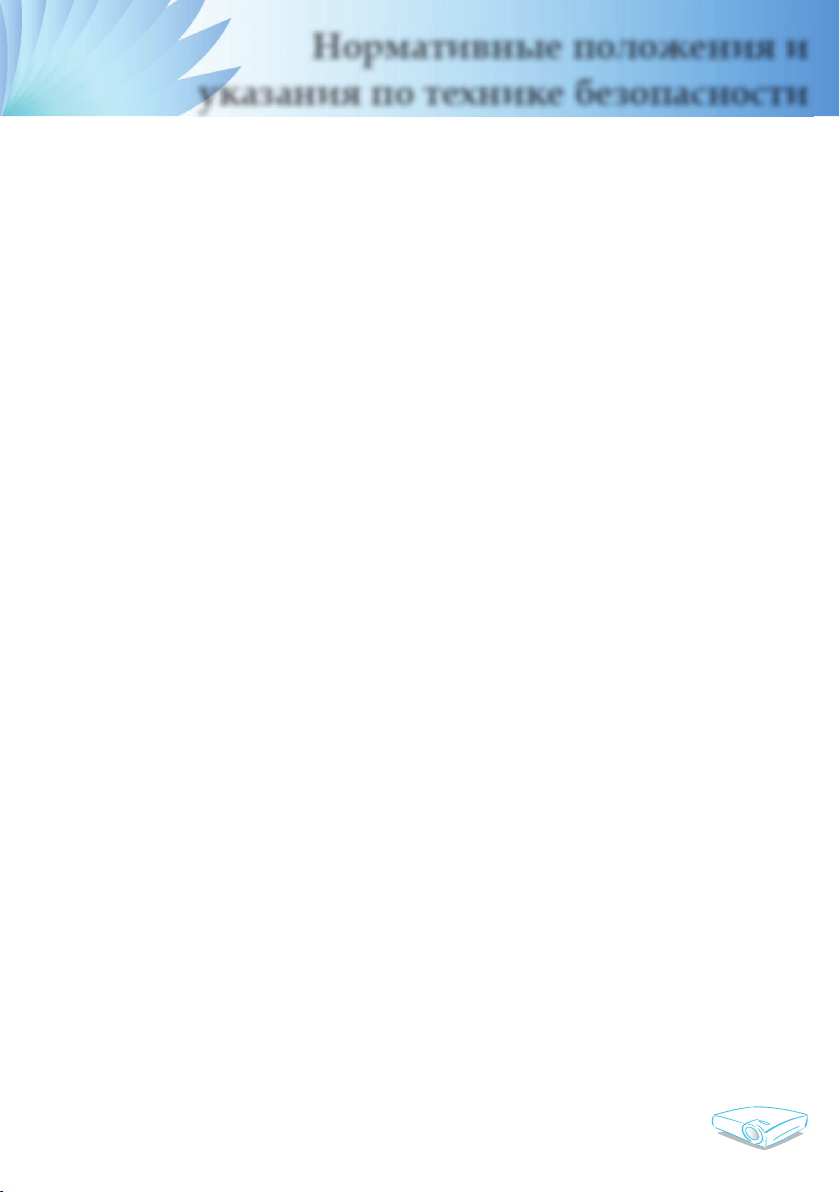
Русский
i
Нормативные положения и
указания по технике безопасности
Нормативные положения и
указания по технике безопасности
Данное дополнение приводит общие указания для пользования
вашим проектором.
Примечание ФКС
В результате испытания данного оборудования был сделан вывод о
соответствии ограничениям цифрового устройства класса В согласно
части 15 нормативных положений ФКС. Эти ограничения разработаны
для обеспечения рациональной защиты против критических помех
при установке в жилом помещении. Данное оборудование создает,
использует и может излучать энергию радиочастоты, поэтому, если его
установка и эксплуатация не соответствуют инструкции, может создавать
критические помехи для радиосвязи.
Тем не менее, не существует гарантии, что помехи не возникнут при
специфическом варианте установки. Если данное оборудование создает
критические помехи для приема радио- и телесигнала, что можно
проверить путем включения и выключения устройства, пользователь
может устранить их одним из приведенных ниже способов:
• Переориентировать или переставить приемную антенну.
• Повысить разобщение между оборудованием и приемником.
• Соединить оборудование с выходом на контуре, отличным от
того, с которым соединен приемник.
• Обратиться к дилеру или квалифицированному технику
радио- / телеаппаратуры для получения помощи.
Уведомление: Экранированные кабели
Все соединения с другими вычислительными устройствами необходимо
создавать, экранируя кабели, чтобы соответствовать с нормативными
положениями ФКС.
Внимание
Изменения или модификации, не утвержденные производителем, могут
привести к аннулированию права пользователя работать на данном
компьютере, которое предоставляет Федеральная Комиссия Связи.
Page 2
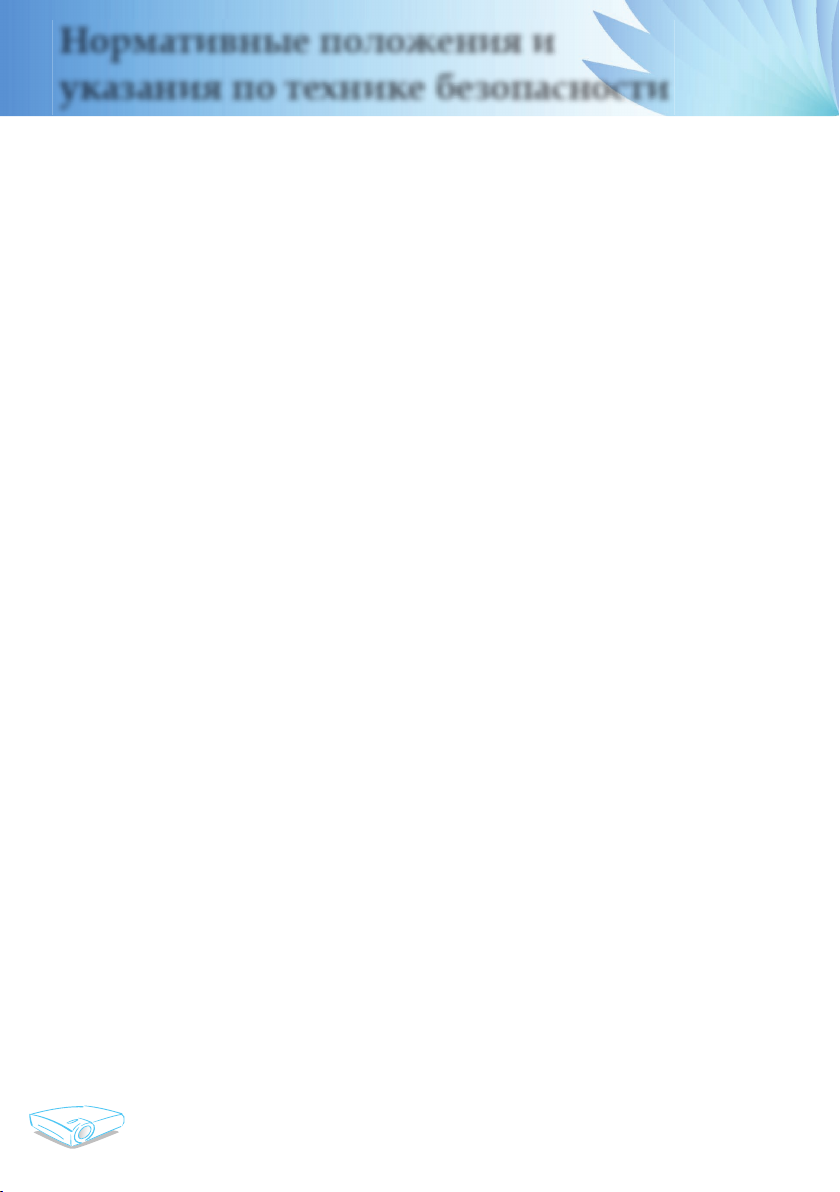
Русский
ii
Нормативные положения и
указания по технике безопасности
Условия эксплуатации
Данное устройство соответствует части 15 нормативных положений ФКС.
Эксплуатация допускается при следующих условиях:
1. Данное устройство не создает критических помех и
2. Данное устройство должно принимать все получаемые помехи, в
т.ч. помехи, которые могут привести к нежелательной работе.
Уведомление: Пользователям в Канаде
Данное цифровое устройство класса В соответствует ICES-003 Канады.
Заявление о соответствии для стран
Евросоюза
Директива об электромагнитной совместимости 89/336/EEC (в т.ч.
поправки)
Директива о низком напряжении 73/23/EEC (поправка - 93/68/EEC)
Директива R & TTE 1999/EC (если продукт владеет функцией
радиочастоты)
Page 3
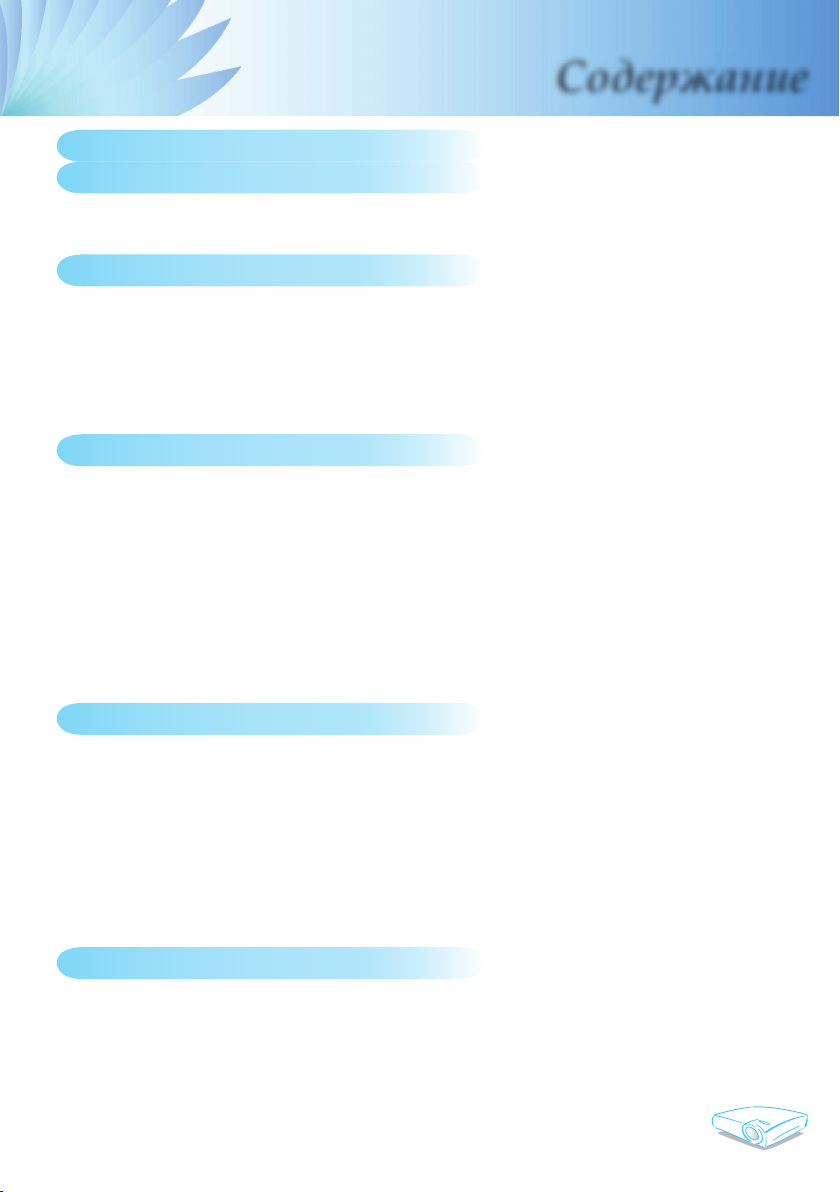
Русский
1
Содержание
Содержание ................................................................................................ 1
Уведомления об использовании ................................................................ 2
Информация по технике безопасности ..........................................................2
Меры предосторожности .................................................................................3
Предостережения относительно защиты зрения .......................................5
Введение ..................................................................................................... 6
Характеристики товара ..................................................................................6
Обзор пакета .....................................................................................................7
Обзор товара .....................................................................................................8
Блок питания ...............................................................................................................8
Панель управления ......................................................................................................9
Порты подключения ..................................................................................................10
Пульт управления с функциями мыши и лазерной указки .................................... 11
Установка ..................................................................................................12
Подключение проектора .................................................................................12
Подключение компьютера/ноутбука ......................................................................12
Подключение видео ...................................................................................................13
Включение/выключение проектора ................................................................14
Включение проектора ...............................................................................................14
Выключение проектора ............................................................................................15
Индикатор системы предупреждения ....................................................................15
Настройка проецируемого изображения.......................................................16
Настройка высоты проецируемого изображения ................................................. 16
Настройка масштаба / фокуса проектора ............................................................17
Настройка размера проецируемого изображения .................................................17
Элементы управления пользователя ...................................................... 18
Панель управления и пульт управления........................................................18
Меню отображения дополнительной информации .....................................21
Способ эксплуатации ................................................................................................21
Дерево меню...............................................................................................................22
Изображение-I ...........................................................................................................23
Изображение-II ..........................................................................................................25
Цвет ............................................................................................................................27
Язык .............................................................................................................................29
Настройки ..................................................................................................................30
Лампа и питание .......................................................................................................36
Приложения .............................................................................................. 37
Устранение неисправностей .........................................................................37
Замена лампы ...................................................................................................41
Режимы совместимости.................................................................................42
Команды RS232 ................................................................................................43
Монтаж потолочного крепления ...................................................................44
Всемирные офисы Optoma ..............................................................................45
Page 4
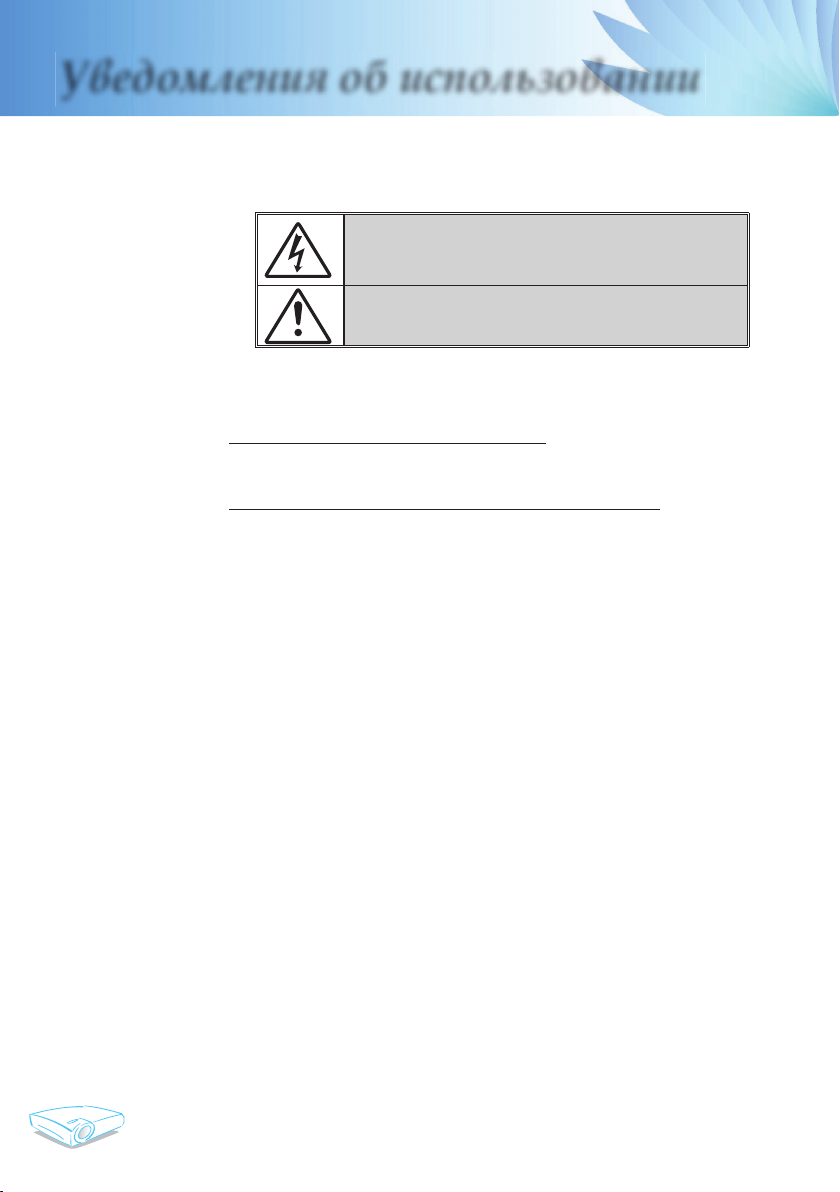
Русский
2
Уведомления об использовании
Информация по технике
безопасности
Молния со стрелкой в равностороннем треугольнике предназначена
предупредить пользователя о наличии неизолированного “опасного
напряжения” в корпусе изделия, величина которого может быть
достаточной, чтобы представлять для людей риск поражения
электрическим током.
Восклицательный знак в равностороннем треугольнике предназначен
сообщить пользователю о наличии важных инструкций по эксплуатации
и текущему ремонту (техническому обслуживанию) в материалах,
сопровождающих прибор.
Предупреждение: Чтобы сократить риск возгорания или электрошока не держите
устройство под дождем или в условиях влажности. В корпусе прибора присутствуют
опасные высокие напряжения. Не открывайте корпус. По поводу технического
обслуживания обращайтесь только к квалифицированному персоналу.
Ограничения излучений класса В
Цифровой аппарат класса В соответствует всем требованиям Канадских
инструкций по эксплуатации оборудования, создающего помехи.
Важные инструкции по технике безопасности
1. Ознакомьтесь с данной инструкцией, прежде чем пользоваться
проектором.
2. Сохраните данную инструкцию для дальнейшего использования.
3. Выполняйте все указания.
4. Проводите установку согласно указаниям изготовителя
A. Не закрывайте вентиляционные отверстия
Для обеспечения надежной работы проектора и его защиты от
перегревания установите прибор в месте, где обеспечивается
надлежащая его вентиляция. Например, не устанавливайте проектор на
кровати, диване, ковре или подобных поверхностях, поскольку они могут
закрыть вентиляционные отверстия. Не устанавливайте его в шкаф,
например, книжный или другой, поскольку это может создать помехи
для воздуха, вентилирующегося через отверстия.
B. не пользуйтесь данным проектором возле воды или в условиях
влажной среды. Чтоб снизить риск возникновения пожара или удара
электрическим током, не подвергайте продукт воздействию дождя или
влаги.
C. Не устанавливайте возле таких источников тепла как радиаторы,
нагреватели, печи или другие приборы ( в т.ч. усилители), которые
выделяют тепло.
5. Чистить только сухой тканью.
6. Используйте только те дополнения/аксессуары, которые поставляет
производитель.
7. По поводу технического обслуживания обращайтесь только к
квалифицированному персоналу. Такое обслуживание необходимо в
случае какого-либо повреждения проектора:
▀■ При повреждении шнура питания или штепсельной вилки.
▀■ На аппарат была пролита жидкость или падали предметы.
▀■ Проектор пребывал в дождевых или влажных условиях, не работает
нормальным образом или падал.
Не пытайтесь отремонтировать проектор самостоятельно. Вскрытие
или снятие крышек может стать источником опасных напряжений или
других опасностей. Обращайтесь в компанию Optoma, где вас направят в
ближайший авторизованный центр технического обслуживания.
8. Не допускайте попадания в проектор каких-либо предметов или
жидкости; они могут попасть на точки опасного напряжения или
короткого замыкания, что может стать причиной пожара или поражения
электрическим током.
9. См. на корпусе проектора маркировки по технике безопасности.
10. Проектор может настраивать или ремонтировать только
соответствующим образом квалифицированный персонал
обслуживания.
Page 5
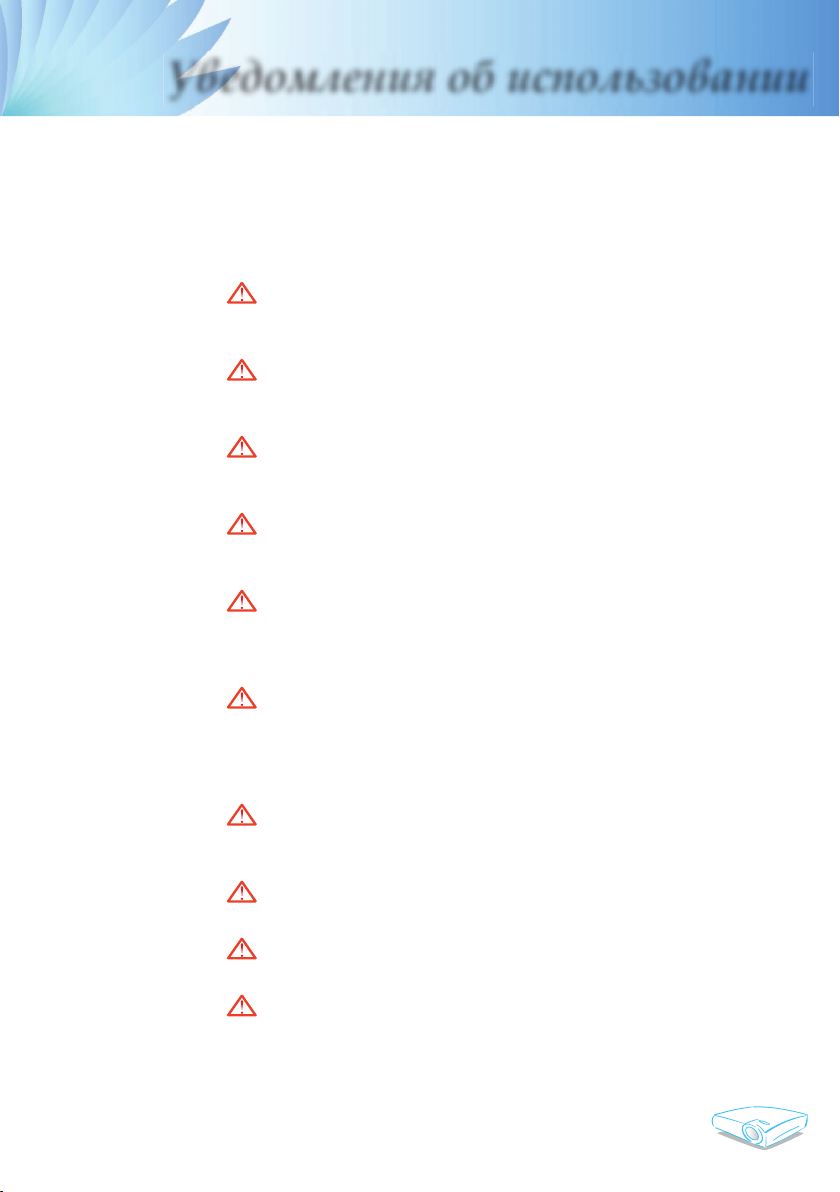
Русский
3
Уведомления об использовании
Меры предосторожности
Соблюдайте все предупреждения, меры предосторожности
и требования к текущему обслуживанию, чтоб продлить
срок службы прибора.
Предупреждение- Не заглядывайте в линзы проектора, когда
лампа включена. Яркий свет может нанести
повреждение глазам.
Предупреждение- Чтоб снизить риск возникновения пожара
или поражения электрическим током, не
подвергайте продукт воздействию влаги.
Предупреждение- Не открывайте и не разбирайте продукт,
так как это может вызвать поражение
электрическим током.
Предупреждение- При замене лампы дайте блоку остыть
и следуйте всем инструкциям по
произведению замены.
Предупреждение- Данный продукт определит срок действия
лампы автоматически. Произведите
замену лампы, как только появятся
предупредительные сообщения.
Предупреждение- Восстановите функцию “Сброс
счетчика лампы” с меню отображения
дополнительной информации «Лампа и
питание» после замены элемента лампы
(см. с. 36).
Предупреждение- Выключая проектор, убедитесь, что
цикл охлаждения завершён, прежде чем
отключать питание.
Предупреждение- Сначала включите проектор, а потом
источники сигнала.
Предупреждение- Не используйте крышку линз во время
работы проектора.
Предупреждение- Когда срок действия лампы истекает, она
перегорает, и может раздаться громкий
хлопок. Если это произойдёт, проектор не
включится, пока элемент лампы не будет
заменён. Чтоб произвести замену лампы,
следуйте указаниям пункта “Замена
лампы”. (см. стр. 41)
Page 6
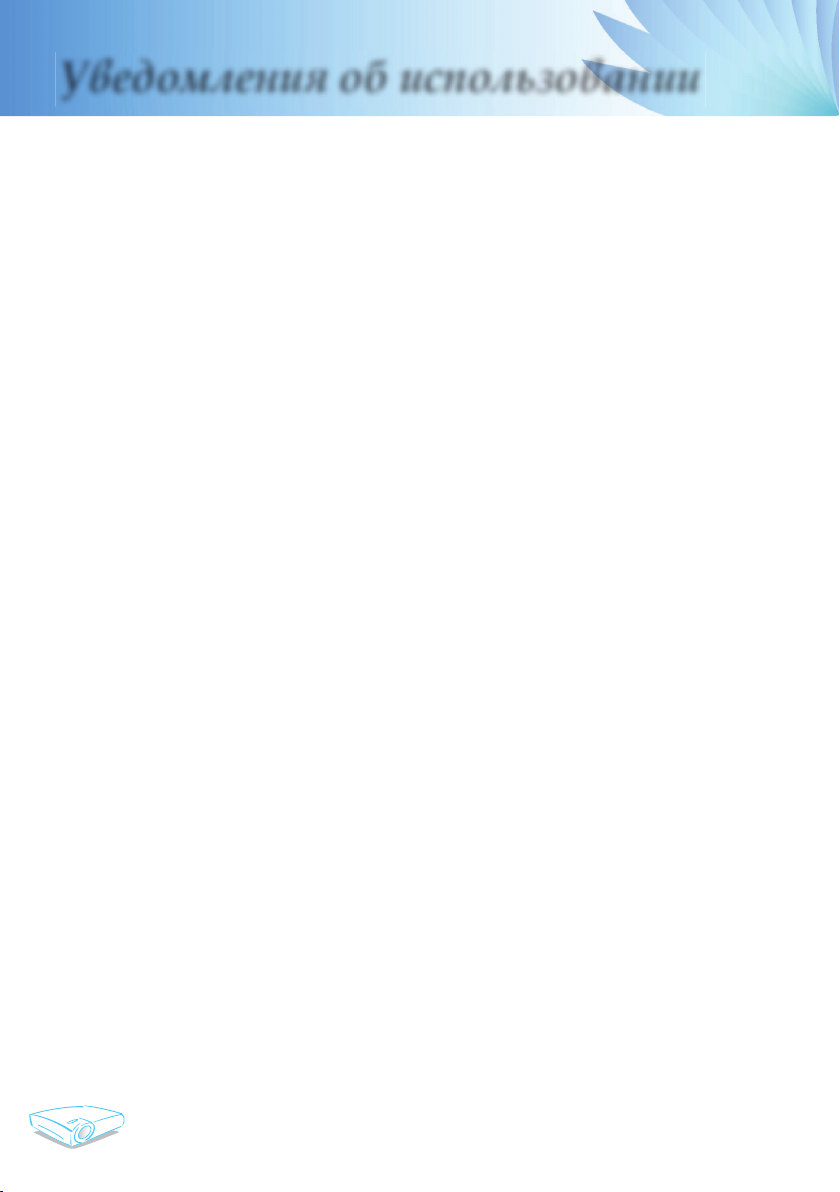
Русский
4
Уведомления об использовании
Необходимые действия:
Выключите продукт перед чисткой.
Используйте мягкую ткань, увлажненную мягким моющим
средством, чтоб почистить корпус дисплея.
Отсоедините разъём питания от электрической розетки,
если продукт не используется длительное время.
Запрещенные действия:
Не блокируйте отверстия и проёмы блока,
предназначенного для вентиляции.
Не используйте абразивные средства чистки, парафин или
растворители для чистки блока.
Используйте при следующих условиях:
- В очень горячей, холодной или влажной среде.
- На участках, подвергаемых чрезмерному запылению и
загрязнению.
- Возле аппаратов, генерирующих сильное магнетическое
поле.
- Под прямыми солнечными лучами.
Page 7
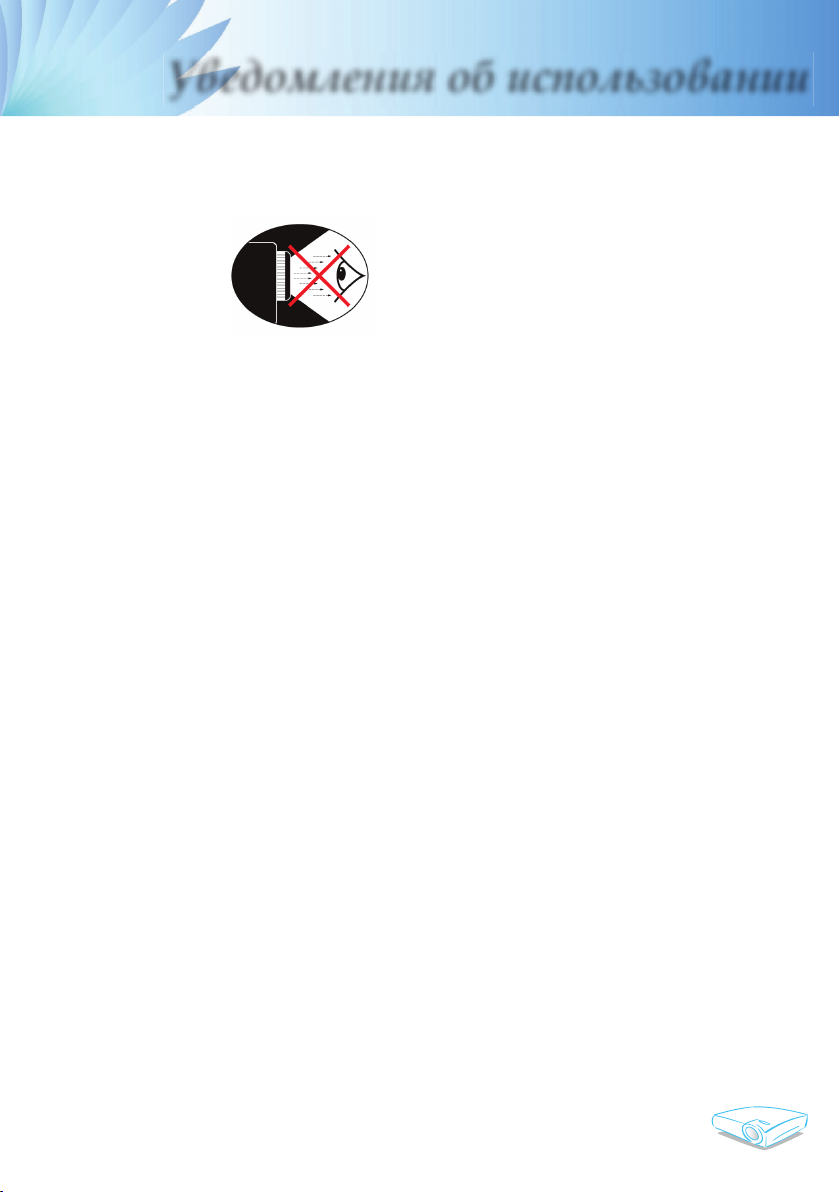
Русский
5
Уведомления об использовании
Предостережения относительно
защиты зрения
▀■ Не смотрите непосредственно в луч проектора.
▀■ По возможности не стойте лицом к лучу. Старайтесь
стоять к лучу спиной.
▀■ Чтобы не попадать под влияние луча, рекомендуется
использовать палочку или лазерную указку.
▀■ Проекторы должны быть установлены вне обзора
от экрана до аудитории, в таком случае ведущим не
придется смотреть на лампу проектора при обращении
к залу. Лучше всего для этого подходит потолочное
крепление, а не установка на пол или стол.
▀■ Если проектор используется в классной комнате,
необходимо контролировать действия учеников, когда
они приглашаются указать что-либо на экране.
▀■ Чтобы сократить потребление электричества лампой,
закройте окна шторами, чтобы снизить внешнее
освещение.
Page 8
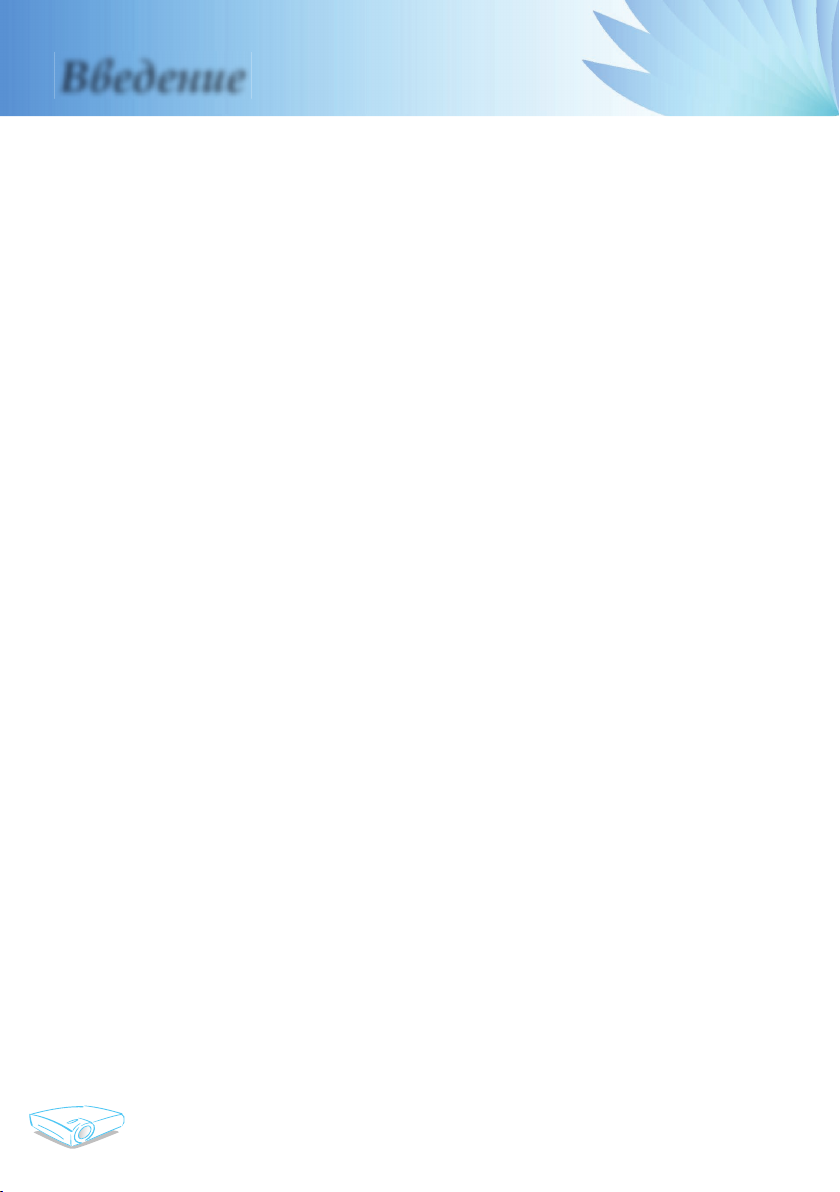
Русский
6
Введение
Характеристики товара
Поздравляем Вас и благодарим за выбор проектора Optoma.
Данный продукт – это однокристальный проектор
XGA Darkchip3 DLP® на 0,7 дюйма. Отличительные
характеристики:
True XGA, 1024 x 768 адресуемых пикселей
Односхемная технология DLP® от Texas Instruments
Совместим с NTSC/NTSC4.43/PAL/PAL-M/PAL-N/
SECAM и HDTV (480i/p, 576i/p, 720p, 1080i)
Мультимедийные автоматические функции:
Автоматическое выявление, автоматическое
сохранение настроек пользователя
Полнофункциональный ИК пульт управления с
лазерной указкой
Удобное для пользователя многоязычное экранное
меню
Расширенное цифровое корректирование
трапецеидального искажения и изменение масштаба
высококачественного полноэкранного изображения
Удобная для пользователя панель управления
Два встроенные динамика с двухватным усилителем
Множественные звуковые входы
UXGA, SXGA+, SXGA сжатие и изменение размера
SVGA, VGA
Mac-совместимый
Поддержка DVI (соответствие HDCP)
Поддержка функции сети (LAN/RS232)
Page 9
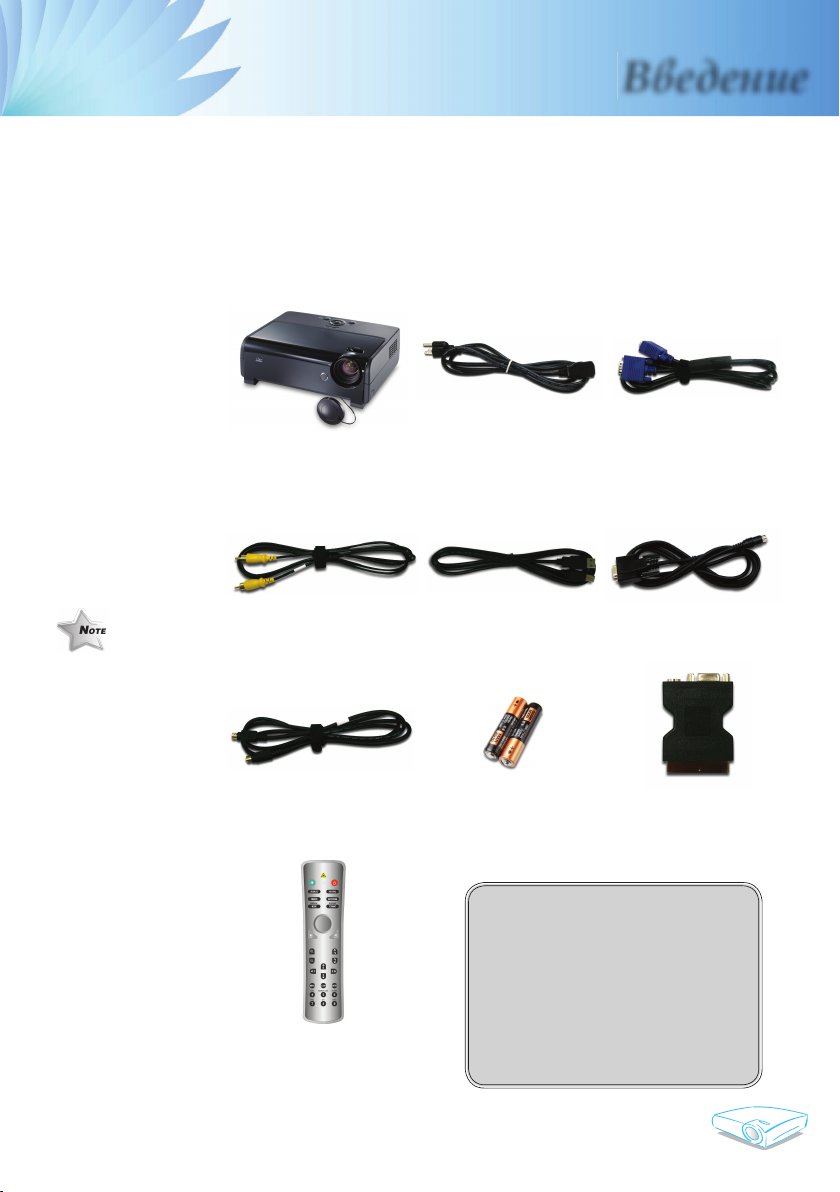
Русский
7
Введение
Шнур питания 1,8 м Кабель VGA 1,8 м
Беспроводной пульт
управления
Комбинированный
видеокабель 1,8 м
Проектор с
крышкой линз
Обзор пакета
Этот проектор поставляется со всеми элементами,
показанными снизу. Проверьте наличие всех
составных элементов. Немедленно свяжитесь с вашим
распространителем в случае отсутствия деталей.
Документация :q
Руководство пользователя
Руководство быстрого пуска
Гарантийный талон
Краткое руководство по
устранению неисправностей
Карточка WEEE
Адаптер SCART VGA/
S-Video
(Дополнительные
аксессуары)
В результате
расхождений
в программах
разных стран,
некоторым
регионам
необходимы
другие
приспособления.
Две батарейки AA
Кабель RS232 1,8 мКабель USB 1,8 м
Кабель S-Видео 1,8 м
Page 10
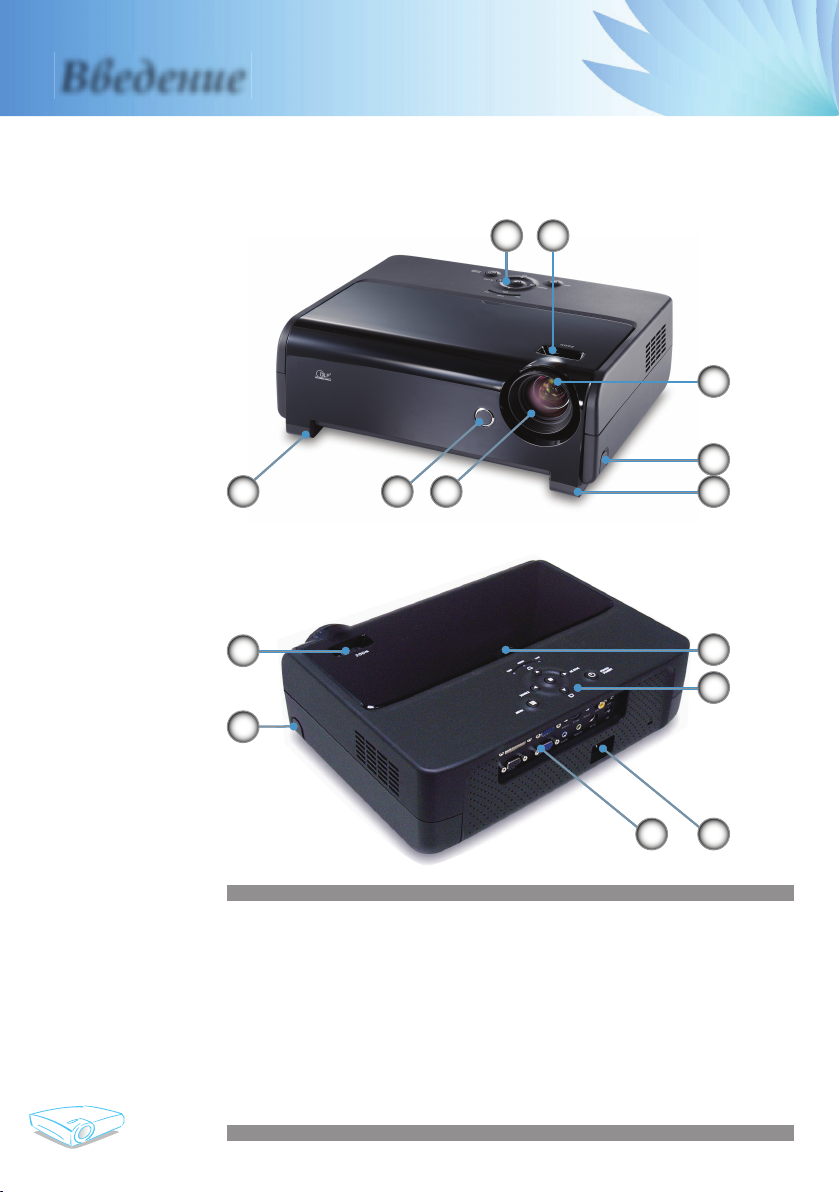
Русский
8
Введение
1. Панель управления
2. Рычаг изменения фокусного расстояния
3. Фокусирующее кольцо
4. Кнопка подъемника (по одной на каждой стороне)
5. Ножка подъемника (по одной на каждой стороне)
6. Линза изменения фокусного расстояния
7. Приемники ИК
8. Разъем электропитания
9. Порты подключения
Блок питания
Обзор товара
1 2
8
2
7
4
3
565
4
9
1
7
Page 11
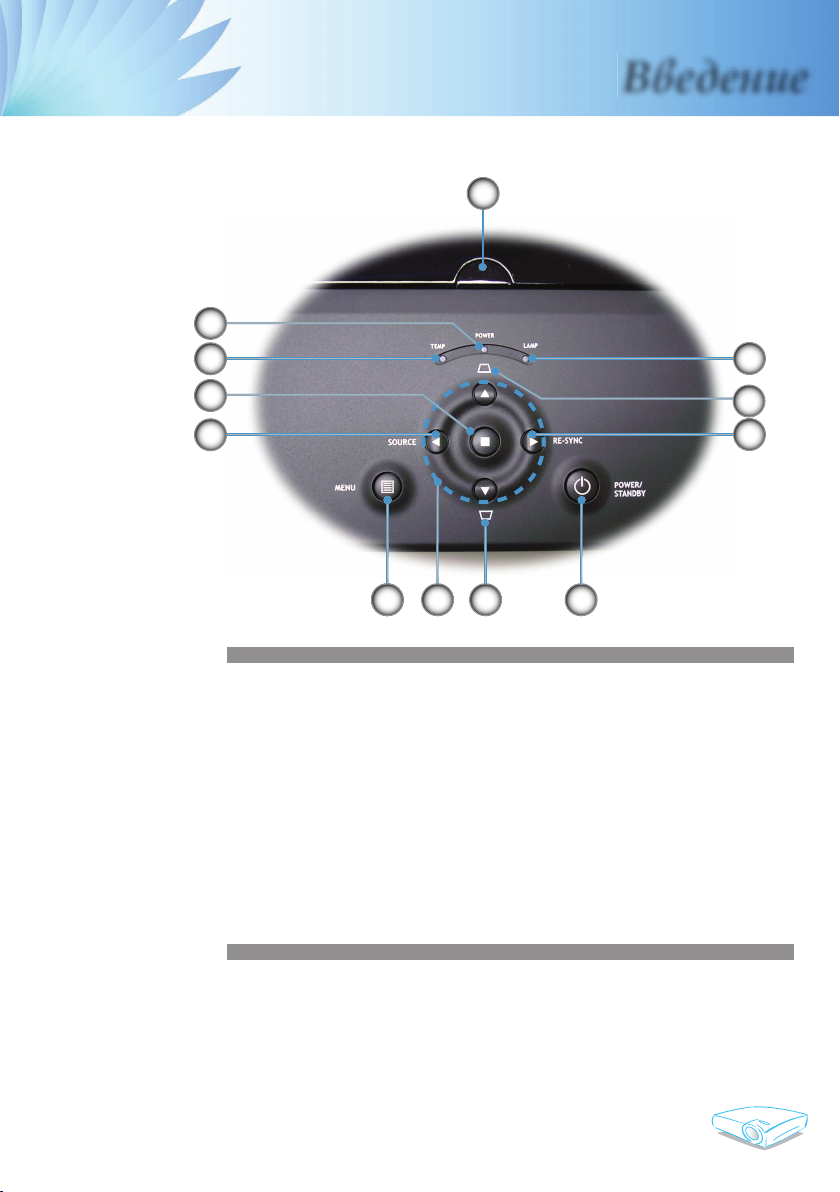
Русский
9
Введение
Панель управления
1. Приемник ИК
2. Светодиод Питание/Режим ожидания
3. Индикаторный светодиод температуры
4. Индикаторный светодиод лампы
5. Трапеции +/-
6. Повторная синхронизация
7. Питание/Ожидание
8. Четырехнаправленные кнопки выбора
9. Меню (Вкл./Выкл.)
10. Выбор источника
11. Ввод
7
3
9
2
4
11
5
1
6
10
5
9 8 7
3
9
2
4
11
5
1
6
10
5
9 8
Page 12
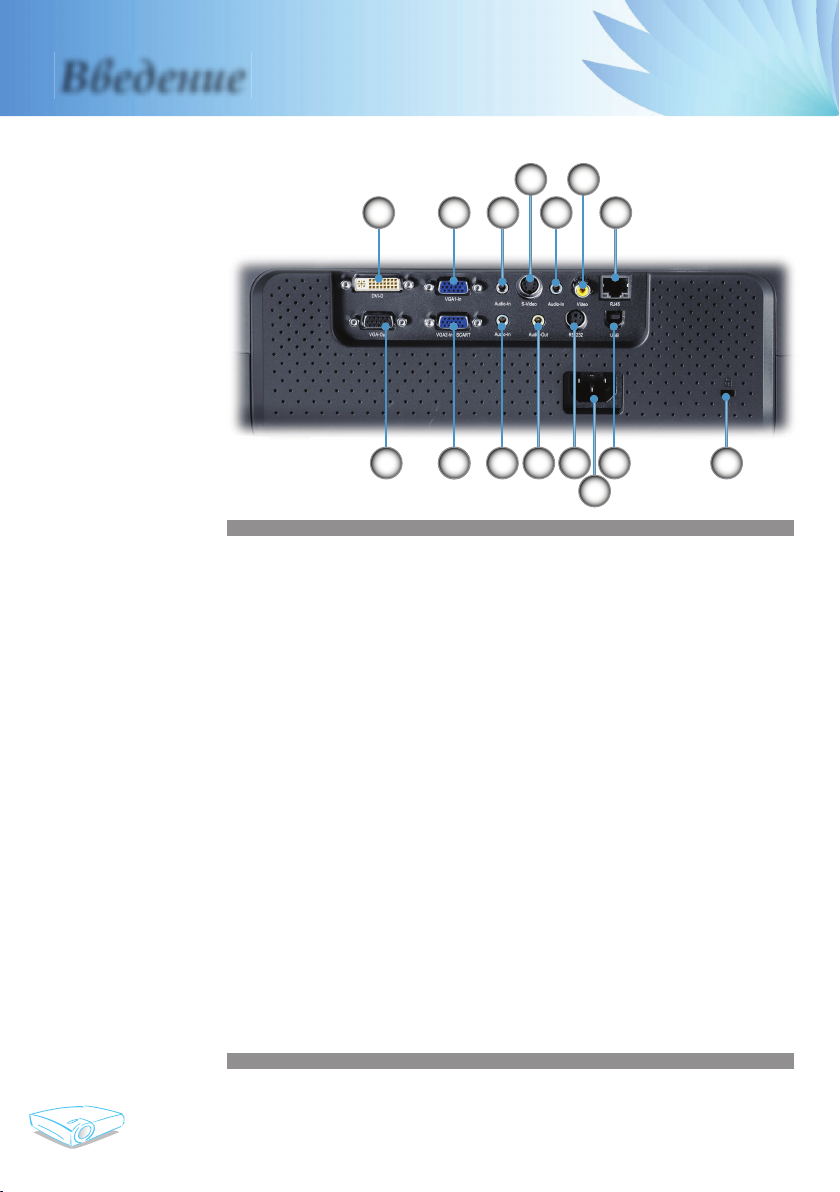
Русский
10
Введение
Порты подключения
1. Входной разъём DVI-D (Ввод цифровых данных/
HDTV/HDCP)
2. Разъем VGA1-In (аналоговый сигнал ПК/HD/
компонентный входной видеосигнал)
3. Блок соединения звукового входа (для DVI-D или
VGA1-In)
4. Входной разъем стандарта S-Video
5. Звуковой входной соединитель (для S-видео или
комбинированного видеосигнала)
6. Входной разъем комбинированного видеосигнала
7. Разъем для работы в сети RJ45
8. Выходной разъём проходного входа монитора
9. Разъем VGA2-In SCART (аналоговый сигнал ПК/SCART
RGB/HD/ компонентный входной видеосигнал)
10. Звуковой входной соединитель (Для VGA2-In SCART)
11. Выходной звуковой разъём
12. Разъем RS232
13. Разъем электропитания
14. Соединитель USB (Соединить с ПК для дистанционного
управления мышью)
15. Порт KensingtonTM Lock
7
64
13
2 53
9
1
8 9 10 141211 15
Page 13
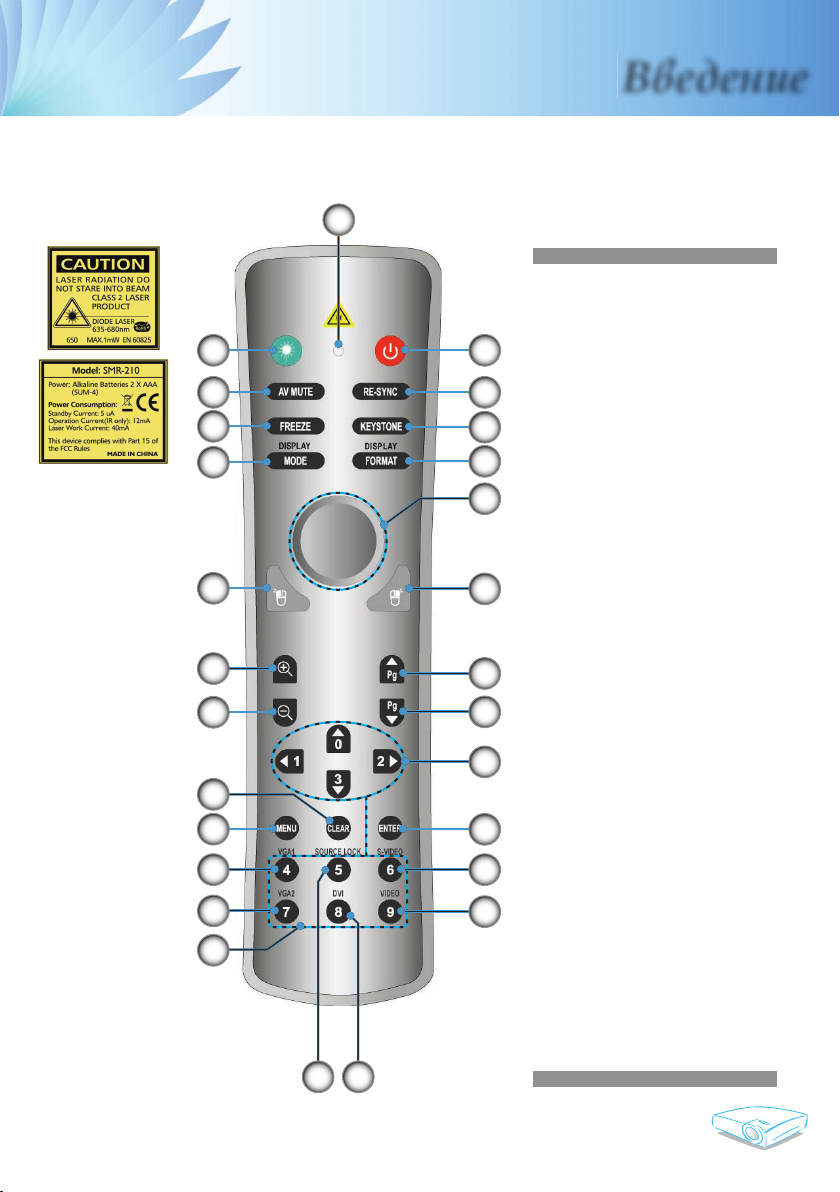
Русский
11
Введение
Пульт управления с функциями мыши и
лазерной указки
1. Питание
2. Повторная
синхронизация
3. Корректировка
трапецеидального
искажения
4. Дисплей Формат
5. Мышьq
6. Щелчок правой
кнопкой мыши
7. Страница вверх
8. Страница вниз
9. Четырехнаправленные
кнопки выбора
10. Ввод
11. Источник сигнала
стандарта S-Video
12. Источник
композитного
видеосигнала
13. Источник DVI
14. Блокировка источника
15. Светодиод кнопки
16. Лазерная кнопка
17. Блокировка AV (звука)
18. Приостановить
19. Режим работы дисплея
20. Щелчок левой кнопкой
мыши
21. Увеличить масштаб
22. Уменьшить масштаб
23. Очистить
24. Меню
25. Источник VGA1
26. Источник VGA2
27. Нумерованные кнопки
16
17
18
19
2
3
4
1
5
20
21
22
24
6
7
10
8
9
23
27
15
25
26
12
11
14 13
Page 14
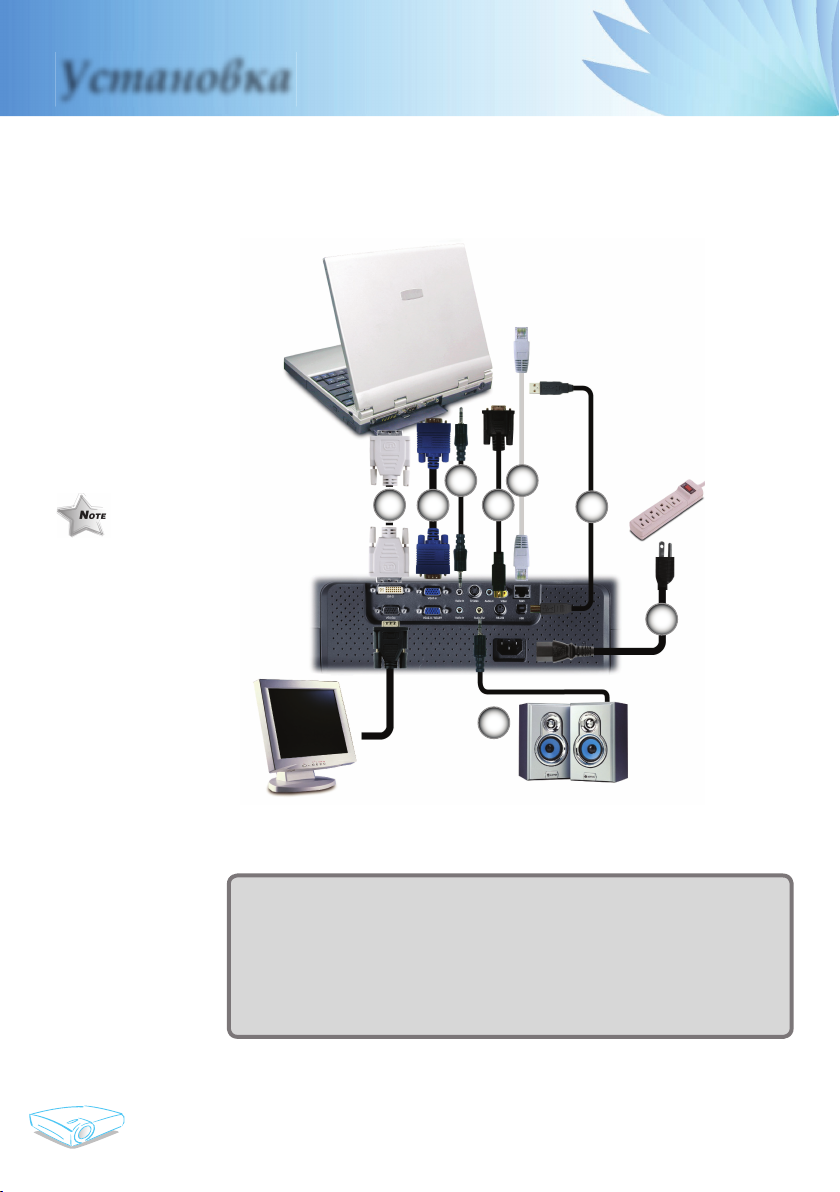
Русский
12
Установка
Подключение проектора
В результате
расхождений
в программах
разных стран,
некоторым
регионам
необходимы
другие
приспособления.
1........................................................................................................Шнур питания
2.............................................................................................................. Кабель USB
3....................................................................................................... Сетевой кабель
4...........................................................................................................Кабель RS232
5........................................................................................ Кабель звукового входа
6.............................................................................................. Кабель VGA to VGA
7..................................................................................................Кабель DVI to DVI
8..................................................................................... Кабель звукового выхода
Подключение компьютера/ноутбука
1
5
4
8
7
6
VGA
Звуковой выход (для активных аудиоколонок)
RS232
USB
DVI
2
3
Page 15
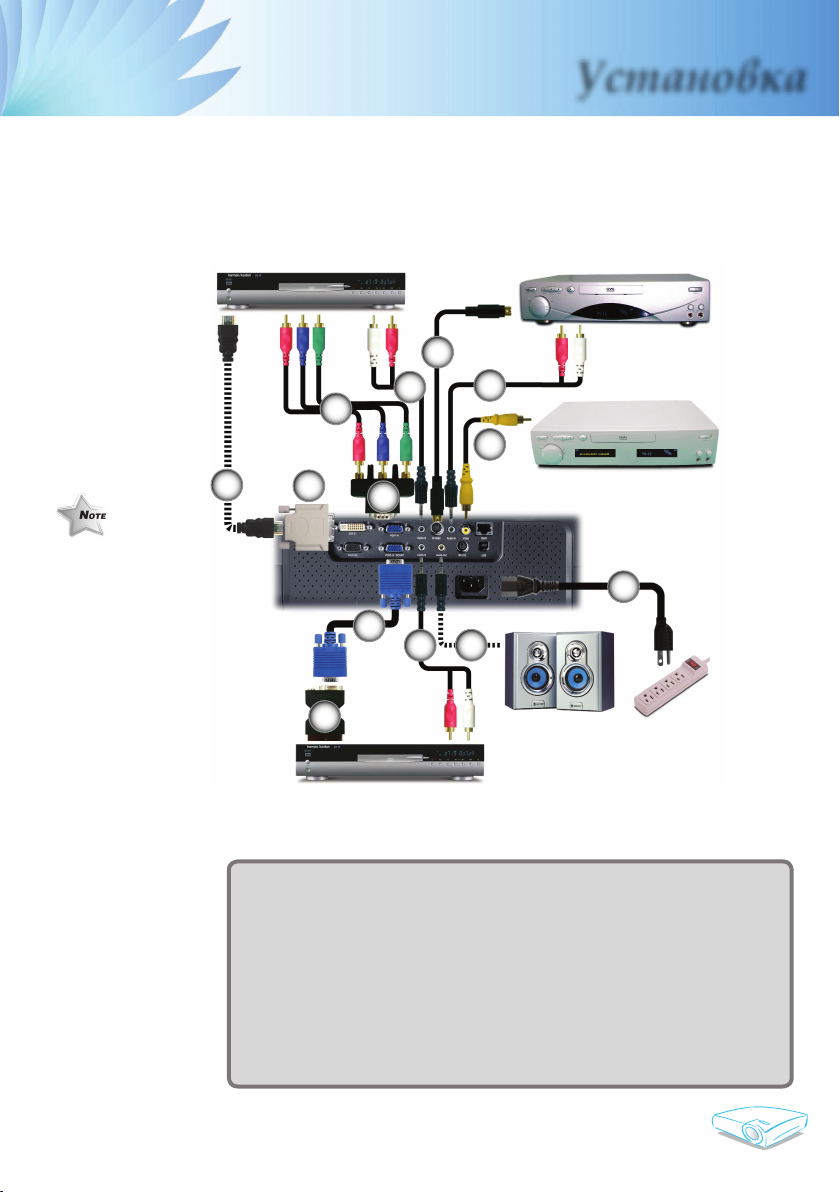
Русский
13
Установка
Подключение видео
В результате
расхождений
в программах
разных стран,
некоторым
регионам
необходимы
другие
приспособления.
1........................................................................................................Шнур питания
2.......................................................................Комбинированный видеокабель
3........................................................................................ Кабель звукового входа
4........................................................................................................Кабель S-Video
5.....................................................Адаптер VGA to 3 RCA Component/HDTV
6............................................................Компонентный кабель RCA для YPbPr
7..........................................................................................Адаптер HDMI на DVI
8.......................................................................................................... Кабель HDMI
9.............................................................................................. Кабель VGA to VGA
10........................................................................ Адаптер SCART VGA/ S-Video
11................................................................................... Кабель звукового выхода
1
2
3
Выход стандарта S-Video
Видеовыход
DVD-плейер, телепристойка
Set-top Box, HDTV приемник
6
7
Звуковой выход
(для активных
аудиоколонок)
10
9
4
DVD-плейер, телепристойка
Set-top Box, HDTV приемник
3
5
8
11
3
Page 16

Русский
14
Установка
Включение проектора
1. Удалите колпачок объектива.
2. Убедитесь, что шнур питания и сигнальный кабель
надёжно подключены. Светодиод питания загорится
красным.
3. Включите лампу, нажав кнопку «Питание/Ожидание»
на панели управления. Светодиод питания загорится
зеленым.
4. Включите ваш источник (компьютер, ноутбук,
видеоплейер, и т. д.). Проектор обнаружит ваш
источник автоматически через меню “Настройки”,
проверьте отключена ли опция “Блок. источника”.
Если на экране отображается “Нет сигнала”, убедитесь
что сигнальные кабели надежно присоединены.
Для доступа к встроенному шаблону испытания
нажмите кнопку “Блокировка AV” и стрелку вверх.
Если вы одновременно подключаете множественные
источники, для включения используйте кнопку
«Источник» на панели управления или кнопку прямого
источника на пульте управления.
Включение/выключение проектора
Сначала включите
проектор, а
потом источники
сигнала.
Колпачок объектива
21
Питание/Ожидание
Текстовый образец
Page 17

Русский
15
Установка
Индикатор системы предупреждения
Когда индикатор “TEMP” (Температура) загорится
красным, это свидетельствует о перегреве проектора.
Проектор автоматически выключится.
Когда индикатор “LAMP” (Лампа) загорится
красным, это свидетельствует о проблеме с лампой.
Выключите проектор и отсоедините шнур питания
от электрической розетки, после чего обратитесь к
местному распространителю или в сервисный центр.
См. страницу 45.
Когда индикатор “LAMP” (Лампа) мигает красным, это
свидетельствует о поломке вентилятора. Прекратите
использование проектора и отсоедините шнур питания
от электрической розетки, после чего обратитесь к
местному распространителю или в сервисный центр.
См. страницу 45.
Выключение проектора
1. Нажмите кнопку «Питание/Ожидание» чтобы
выключить лампу проектора, на экране проектора
появится сообщение
Для подтверждения нажмите кнопку “Питание/
Ожидание” снова, в противном случае сообщение
исчезнет через 5 секунд.
2. Охлаждающие вентиляторы будут продолжать работать
ещё 30 секунд, чтоб завершить цикл охлаждения, и
светодиод питания загорится красным. Когда светодиод
питания перестанет гореть, это означает, что проектор
вошёл в режим ожидания.
Если проектор находиться в режиме ожидания, нажмите
кнопку “Питание/ожидание”, чтоб перезапустить
проектор.
3. Выньте шнур питания из электрической розетки и
проектора.
4. Не включайте проектор сразу же, после выключения
питания.
Page 18

Русский
16
Установка
Настройка проецируемого изображения
Настройка высоты проецируемого изображения
Ножка подъемника
Кнопки
подъемника
Проектор оснащен ножками подъёмника для настройки
высоты проецируемого изображения.
Поднятие изображения:
1. Нажмите кнопки подъёмника .
2. Поднимите изображение на желаемый угол высоты
, после чего отпустите кнопку, чтоб зафиксировать
ножку подъёмника в этом положении.
3. Используйте шуруп ножки , чтоб точно
отрегулировать угол показа изображения.
Опускание изображения:
1. Нажмите кнопки подъёмника.
2. Опустите изображение, после чего отпустите кнопку,
чтоб зафиксировать ножку подъёмника в этом
положении.
3. Используйте шуруп ножки , чтоб точно
отрегулировать угол показа изображения.
Ножка регулировки
наклона
3 3
2
11
Page 19

Русский
17
Установка
61,5"
(156,3cm)
102,5"
(260,4cm)
143,5"
(364,6cm)
184,5"
(468,8cm)
250,2"
(635,4cm)
24,6"
(62,5cm)
73,8"
(187,5cm)
123,0"
(312,5cm)
172,2"
(437,5cm)
221,5"
(562,5cm)
300,2"
(762,5cm)
3,3'
(1,0m)
40,0'(12,2m)
29,5'(9,0m)
23,0'(7,0m)
16,4'(5,0m)
9,8'(3,0m)
20,5"
(52,1cm)
Width
Height
D
i
a
g
o
n
a
l
Hd
Фокусирующее кольцо
Рычаг изменения
фокусного расстояния
Настройка масштаба / фокуса проектора
Вы можете включить рычаг изменения фокусного
расстояния для увеличения или уменьшения масштаба. Для
фокусировки изображения поворачивайте фокусирующее
кольцо, пока изображение не станет четким. Проектор
будет фокусировать изображение на расстоянии от 3,3 до
40,0 футов (от 1,0 до 12,2 метров).
Настройка размера проецируемого изображения
Этот график предназначен только для справочника
пользователя.
Экран
(Диагональ)
Макс.
24,6”(62,5cm) 73,8”(187,5cm) 123,0”(312,5cm) 172,2”(437,5cm) 221,5”(562,5cm) 300,2”(762,5cm)
Мин.
20,5”(52,1cm) 61,5”(156,3cm) 102,5”(260,4cm) 143,5”(364,6cm) 184,5”(468,8cm) 250,2”(635,4cm)
Размер
экрана
Макс.
(ШxВ)
19,68”x 14,76”
50,0 x 37,5cm
59,04” x 44,28”
150,0 x 112,5cm
98,4” x 73,8”
250,0 x 187,5cm
137,76” x 103,32”
350,0 x 262,5cm
177,20” x 132,90”
450,0 x 337,5cm
240,16” x 180,12”
610,0 x 457,5cm
Мин.
(ШxВ)
16,40” x 12,30”
41,7 x 31,3cm
49,20” x 36,90”
125,0 x 93,8cm
82,0” x 61,5”
208,3 x 156,2cm
114,8” x 86,1”
291,7 x 218,8cm
147,6” x 110,7”
375,0 x 281,3cm
200,16” x 150,12”
508,3 x 381,2cm
Hd
Макс.
2,21” (5,6cm) 6,64” (16,9cm) 11,07” (28,1cm) 15,50” (39,4cm) 19,94” (50,6cm) 27,02” (68,6cm)
Мин.
1,85” (4,7cm) 5,54” (14,1cm) 9,23” (23,4cm) 12,92” (32,8cm) 16,61” (42,2cm) 22,52” (57,2cm)
Расстояние
3,3’ (1,0m) 9,8’ (3,0m) 16,4’ (5,0m) 22,3’ (7,0m) 29,5’ (9,0m) 40,0’ (12,2m)
Page 20

Русский
18
Элементы управления пользователя
Панель управления и пульт
управления
Существует два способа контроля функций:
Дистанционное управление и панель управления.
Использование панели управления
Power/Standby
(Питание/Ожидание)
См. раздел “Включение/
выключение проектора” на стр.
14-15.
Source (Источник)
Нажмите “Источник”, чтобы
выбрать входной сигнал.
Menu (Меню)
Включает или выключает меню.
Четырехнаправленные
кнопки выбора
Используйте для
передвижения по меню.
Ввод
Подтвердите ваш выбор позиции.
/
Трапеции
Регулирует искажение
изображения, вызванное наклоном
проектора (±16 градусов).
Re-Sync (Повторная
синхронизация)
Автоматически синхронизирует
проектор с входным сигналом.
Page 21

Русский
19
Элементы управления пользователяЭлементы управления пользователя
Использование дистанционного управления
Питание
См. раздел “Включение/выключение
проектора” на стр.14-15.
Re-Sync (Повторная
синхронизация)
Автоматически синхронизирует
проектор с входным сигналом.
Keystone (Трапеции)
Регулирует искажение изображения,
вызванное наклоном проектора (±16
градусов).
Display Format
(Дисплей Формат)
Отображает раздел “Дисплей
Формат” в меню отображения
выполняемых функций для выбора
желаемого формата изображения.
Лазерная кнопка
Направьте пульт на
просматриваемый экран, нажмите
и удерживайте эту кнопку для
активации лазерной указки.
AV MUTE
(Блокировка AV
(звука))
Моментально выключает звук и
изображение. Нажмите эту кнопку
снова для разблокировки.
Freeze (Стоп-кадр)
Нажмите кнопку “Стоп-кад” для
остановки изображения на экране.
Нажмите эту кнопку снова для
разблокировки.
Уровень звука +/-
Увеличивает/уменьшает звук
акустической колонки.
Display Mode
(Режим работы
дисплея)
Выберите режим изображения
из ПК, Фото, Видео, sRGB и
Пользовательских настроек.
Управление мышью
Используйте эту кнопку для
перемещения мыши по странице.
Щелчок правой
кнопкой мыши
Щелчок правой кнопкой мыши.
Щелчок левой
кнопкой мыши
Щелчок левой кнопкой мыши.
Pg
Страница вверх
Используйте эту кнопку для
перехода вверх страницы.
Pg
Страница вниз
Используйте эту кнопку для
перехода вниз страницы.
Page 22

Русский
20
Элементы управления пользователя
Увеличить
масштаб
Увеличьте масштаб для увеличения
изображения.
Уменьшить
масштаб
Уменьшите масштаб для
уменьшения изображения.
Четырехнаправленные
кнопки выбора
Используйте для
передвижения по меню.
Menu (Меню)
Отображает или выходит с меню
отображения дополнительной
информации для проектора.
Clear (Очистить)
Очистите Ваш выбор.
Enter (Ввод)
Подтвердите ваш выбор позиции.
Source Lock (Блок.
источника)
Выберите автоматическое
обнаружение всех портов
подключения или блокировку
текущего порта подключения.
(Для получения более подробной
информации см. с. 30).
Video (Видеосигнал)
Выберите источник полного
видеосигнала.
S-Video (Стандарт
S-Video)
Выберите источник сигнала
стандарта S-Video.
VGA1
Выберите первичный источник
входа VGA-In.
VGA2
Выберите вторичный источник
VGA-In или SCART.
DVI
Выберите источник DVI-D.
Page 23

Русский
21
Элементы управления пользователяЭлементы управления пользователя
В проекторе есть многоязыковое меню отображения
выполняемых функций, с помощью которого можно
отрегулировать изображение или изменить ряд настроек.
Проектор автоматически обнаружит источник.
Способ эксплуатации
1. Чтобы открыть экранное меню, нажмите “Меню” на пульте
дистанционного управления или на панели управления.
2. Когда экранное меню откроется, используйте кнопки
для выбора позиции из главного меню. При выборе на
определенной странице, нажмите клавишу для входа в
подменю.
3. С помощью клавиш выберите нужную позицию и
проведите настройки с помощью клавиши .
4. Выберите в подменю следующий элемент, который вы хотите
отрегулировать, и отрегулируйте, как описано выше.
5. Нажмите “Меню” для подтверждения, и экран возвратится в
основное меню.
6. Для выхода опять нажмите “Меню”. Экранное меню закроется,
и проектор автоматически сбережет новые настройки.
Меню отображения выполняемых
функций
Главное меню
Подменю
Установка
Page 24

Русский
22
Элементы управления пользователя
Дерево меню
Page 25

Русский
23
Элементы управления пользователяЭлементы управления пользователя
Режим работы дисплея
Есть много заводских установок, оптимизированных для
разных видов изображений.
PC: Для компьютера или ноутбука. (самое яркое
изображение)
Фото: Для оптимального цвета и высочайшей яркости.
Видео: Для воспроизведения видео при ярком освещении.
sRGB: Для стандартного цвета ПК. (наилучшее
воспроизведение цвета)
Пользов.: Запомнить настройки пользователя.
Яркость
Отрегулируйте яркость изображения.
Нажмите , чтобы затемнить изображение.
Нажмите ,чтобы осветлить изображение.
Контраст
Контрастность регулирует степень разницы между самыми
светлыми и самыми темными частями изображения.
Регулировка контрастности изменяет количество черного и
белого на изображении.
Нажмите , чтобы уменьшить контраст.
Нажмите , чтобы увеличить контраст.
Уровень белого
Используйте управление уровнем белого для установки
уровня белого схемы DMD. 0 означает минимальный уровень,
а 10 - максимальный. Если Вы предпочитаете более яркое
изображение, отрегулируйте в направлении к максимальной
установке. Для ровного, более природного изображения,
отрегулируйте в направление к минимальной установке.
Изображение-1
Page 26

Русский
24
Элементы управления пользователя
Цвет. темп.
Регулирует цветовую температуру. При более высокой
температуре экран выглядит более холодным, при более
низкой - экран выглядит более теплым. Каждый режим
изображения имеет собственную цветовую температуру и
может запоминать выбор пользователя.
Режим работы
дисплея
PC Фото
Видео
sRGB
Пользов.
Цвет. темп.
sRGB
Низкая
Пользов.
Высокая Средняя
При выборе элемента настройки цвета цветовая температура
автоматически установится в “Пользов.”. И эта установка
“Пользов.” такая же для всего режима изображения. (Для
получения более подробной информации см. раздел “Цвет”.
Насыщенность цв.
Регулирует видео изображение от черно-белого до более
насыщенных цветов.
Нажмите , чтобы уменьшить насыщенность цвета
изображения.
Нажмите , чтобы увеличить насыщенность цвета
изображения.
Резкость
Отрегулируйте резкость изображения.
Нажмите , чтобы уменьшить резкость.
Нажмите , чтобы увеличить резкость.
Функции
«Насыщенность
цв.»
поддерживаются
только в режиме
видео.
Page 27

Русский
25
Элементы управления пользователяЭлементы управления пользователя
Частота
“Частота” изменяет данные о частоте экрана для того, чтобы
она соответствовала частоте графической карточки Вашего
компьютера. Если появится вертикальная мигающая решетка,
используйте эту функцию для регулировки.
Фаза
“Фаза” синхронизирует сигналы экрана и графической
карточки. Если появится нестабильное или мигающее
изображение, используйте эту функцию для регулировки.
Расположение по гор. (Горизонтальное положение)
Нажмите , чтобы переместить изображение влево.
Нажмите , чтобы переместить изображение вправо.
Расположение по верт. (Вертикальное положение)
Нажмите , чтобы переместить изображение вниз.
Нажмите , чтобы переместить изображение вверх.
Гамма
Это позволяет Вам выбирать таблицу гаммы, которая настроена
наилучшим образом, для воспроизведения отображения
наивысшего качества.
Формат изобр.
Используйте эту функцию для выбора желаемого формата
изображения.
4:3 : Размер источника ввода будет отрегулирован в
соответствии с экраном проекции.
16:9 : Размер источника ввода будет отрегулирован в
соответствии с шириной экрана.
Window: Если изображение в формате 4:3 больше, чем экран
16:9, выберите режим «Window» для того,чтобы поместить
изображение в экран без смени расстояния до проекции.
Изображение-2
Функции
“Частота”,
“Фаза”,
“Расположение
по гор.” и
“Расположение
по верт”
поддерживаются
только в режиме
компьютера.
Page 28

Русский
26
Элементы управления пользователя
Letter Box: Этот формат предназначен не для 16x9
источника letterbox и для пользователей, которые
используют внешний объектив 16x9 lens для отображения
формата изображения 2,35:1 при использовании
максимального разрешения.
Сигнал ввода
Площадь изображения
Площадь картинки
Отображение на экране
Верт. сдвиг (16:9):
Положение
изображения
в режиме
окна будет
перемещено
соответственно.
Верт. сдвиг (16:9)
Отрегулируйте положение изображения вверх или вниз при
выборе формата изображения 16:9.
Нажмите , чтобы переместить изображение вниз.
Нажмите , чтобы переместить изображение вверх.
формат 4:3
формат 16:9
формат LBX
формат окна
Page 29

Русский
27
Элементы управления пользователяЭлементы управления пользователя
Цвет
Полный диапазон: Отрегулируйте красный, зеленый ы
голубой цвета для всего экрана.
Индивидуальные настройки : Настройте красный, зеленый,
синий, желтый, фиолетовый и алый цвет для расширенной
настройке индивидуальных цветов.
Цвет
РС
UL MHS
Фото
UL M HS
Видео
UL M HS
sRGB
UL M HS
Пользов.
UL M HS
С одной
настройки цвета
Значок
Цвет. темп.
L
Низк.
M
Сред.
H
Выс.
S
sRGB
U
Пользов.
При выборе элемента настройки цвета, цветовая температура
автоматически установиться в “Пользов.”. И эта установка
“Пользов.” такая же для всего режима изображения. Например:
+
Красный
-
Красный
Полный набор: + красный
Расширить красный
Page 30

Русский
28
Элементы управления пользователя
Различные настройки цвеза будут сохранены в четырех
различных группах источника. Но они будут одинаковые в
пределах того же источника.
DVI/VGA
Component-p (480p/576p/720p/1080i)
Component-i (480i/576i)
Видео / стандарт S-Video
При регулировке настроек цвета текущая цветовая
температура будет сохранена перед автоматическим
переключением в режим “Пользов.”. Так как сохраненная
цветовая температура будет основой режима “Пользов.”.
Например:
1.) Цветовая температура установлена в Высокая.
2.) Пользователь создает свой любимый цвет, основанный
на настройке цветовой температуры “Выс.”. Поэтому при
переключении пользователем цветовой температуры в
режим “Пользов.”, он обнаружит, что цветовая температура
изображения близка к “Выс.”.
Page 31

Русский
29
Элементы управления пользователяЭлементы управления пользователя
Язык
Язык
Выберите многоязычное экранное меню. Используйте клавишу
или для выбора предпочитаемого языка.
Нажмите “Ввод” для завершения выбора.
Page 32

Русский
30
Элементы управления пользователя
Расположение меню
Выберите расположение меню на экране дисплея.
Проекция
Переднее отображение
Заводская настройка по умолчанию.
Заднее отображение
При выборе этой функции проектор разворачивает
изображение так, что Вы можете проектировать из-за
прозрачного экрана.
Передний потолок
При выборе этой функции проектор переворачивает
изображение вверх ногами для проекции на потолок.
Задний потолок
При выборе этой функции проектор разворачивает и
переворачивает изображение вверх ногами. Вы можете
проектировать из-за прозрачного экрана на потолок.
Блок. источника
Авто: Проектор будет искать все порты соединения.
Блокировка: Проектор заблокирует указанный порт
соединения.
Гор. трапеция
Нажмите или для горизонтальной регулировки
искаженного изображения и получения более квадратной
картины.
Верт. трапеция
Нажмите
или для вертикальной регулировки искаженного
изображения и получения более квадратной картины.
Масштаб
Нажмите чтобы уменьшить размер изображения.
Нажмите для увеличения изображения на экране
проекции.
Настройки
Page 33

Русский
31
Элементы управления пользователяЭлементы управления пользователя
PIP
Выберите “Вкл.” для включения экрана PIP, выберите “Выкл.”
для отключения экрана PIP.
Положение PIP
Выберите положение экрана PIP на экране дисплея.
Выбор источника PIP
Нажмите “Ввод” для включения источника экрана PIP.
(см. стр. 32)
Настройки
Громк.
Нажмите для уменьшения громкости.
Нажмите для увеличения громкости.
RS232
RS232: Разрешает RS232 управление индивидуальным
проектором.
Сеть: Позволяет сети через сетевой браузер (Internet Explorer)
управлять проектором.
Сброс
Верните назад заводские регулировки и настройки.
Верхний левый
Нижний левый
Верхний правый
Нижний правый
Page 34

Русский
32
Элементы управления пользователя
PIP RULE TABLE
Подисточник
Основной источник
DVI-D VGA Componet-p S-video Видео
DVI-D (цифровой RGB / HDCP)
VGA (аналоговый RGB)
Componet-p (480p/576p/720p/1080i)
S-video
Видео
Лого
Используйте эту функцию для выбора желаемого экрана
запуска. Если вы меняете настройки, после выхода из экранного
меню новые установки вступят в действие после следующего
включения.
Optoma: Экран запуска проектора Optoma по умолчанию.
Польз.: Используйте сохранение картинки из функции
«Захват лого».
Захват лого
Нажмите “Ввод”, чтобы немедленно захватить картинку на
экране дисплея.
Безопастность
■ В первый раз:
1. Нажмите “Ввод” , чтобы установить пароль..
2. Пароль - это 4 цифры, по умолчанию “0000” (первый раз)
3. Используйте кнопки с цифрами для выбора пароля, и
нажмите клавишу “Ввод” для подтверждения выбора.
Таймер безопасности: Может выбрать функцию времени
(месяц/день/час) для установки количества часов
использования проектора. Когда время выйдет, Вас
попросят опять ввести пароль ( используйте цифровые
кнопки на дистанционном пульте). Дя смены пароля
следуйте вышеописанным инструкциям по смене
пароля.
Изменить пароль:
1. Нажмите “Ввод” , чтобы ввести старый пароль.
Page 35

Русский
33
Элементы управления пользователяЭлементы управления пользователя
2. Используйте цифровые кнопки, чтобы ввести текущий
пароль, и снова нажмите “Ввод” чтоби открыть
следующее экранное меню. +
3. Прокрутите вниз, чтобы высветлилось пароль, и
нажмите “Ввод” для активации.
4. Введите новый пароль (4 цифры), используя цифровые
кнопки на дистанционном пульте, и нажмите “Ввод”.
5. Снова введите пароль для подтверждения и нажмите
“Ввод”.
Установки безопасности:
Вкл.: Выберите “Вкл.”, чтобы активировать систему
проверки при включении проектора.
Выкл.: Выберите “Выкл.“, чтобы иметь возможность
включить проектор без подтверждения пароля.
LAN
Нажмите “Ввод”, чтобы воспользоваться параметрами сети.
Если соединение проведено успешно, экранный дисплей
выведет следующее диалоговое окно.
Состояние сети: Для вывода сетевой информации.
DHCP:
Вкл.: Автоматическое присвоение проектору IP-адреса с
сервера DHCP.
Выкл.: Деактивировать: Присвоение IP-адреса вручную.
IP Address: Выбрать IP-адрес.
Маска подсети: Выбрать номер маски подсети.
Шлюз: Выбор шлюза по умолчанию для сети, соединенной с
проектором.
DNS: Выбор номера DNS.
Применить: Нажмите “Ввод” для применения выбора.
Информация
Для отображения источника информации на экране.
Page 36

Русский
34
Элементы управления пользователя
1. Введите новый IP, маску подсети, шлюз и DNS в диалоговом
окне.
2. Выберите применение и нажмите кнопку “ввода“ для запуска
процесса конфигурации.
3. Откройте ваш сетевой браузер и введите информацию с
экрана LAN, веб-страница выведет следующее:
4. Откройте “Панель управления” для управления проектором.
Как пользоваться сетевым браузером для управления
вашим проектором
Если вы
воспользовались
IP-адресом
проектора, вы
не сможете
соединиться со
своим сервером.
Page 37

Русский
35
Элементы управления пользователяЭлементы управления пользователя
Например: Воспользуйтесь сетевым браузером Microsoft Internet Explorer (IE) для управления
проектором, IP адрес следующий http: // 10.0.50.100.
Шаг 1: Найдите IP-адрес (10.0.50.100) в функции LAN проектора.
Шаг 1: Найдите IP-адрес (10.0.50.100) в функции LAN проектора.
Шаг 2: Выберите применить и нажмите кнопку ввода для подачи функции или нажмите кнопку
меню для выхода.
Шаг 3: Чтобы открыть сетевые соединения, нажмите запуск, потом панель управления,
потом Сеть соединения сети и Интернета и нажмите сетевые соединения. Нажмите
соединение, которое вы желаете конфигурировать и в Сетевые задачи , нажмите
Изменить параметры
данного соединения.
Шаг 4: В таблице общее в пункте Это
соединение использует следующие
позициинажмите TCP/IP Протокол
Интернет и нажмите "Свойства".
Шаг 5: Нажмите Воспользоваться
следующим IP –адресом и введите
следующее:
1) IP адрес: 10.0.50.XXX
2) Маска подсети: 255.255.0.0
3) Шлюз по умолчанию: 10.0.50.254
Шаг 6: Чтобы открыть опции Интернет,
нажмите сетевой браузер IE, потом
Опции Интернет, потом значок
Соединения и выберите "Сетевые
параметры".
Шаг 7: Откроется диалоговое окно настройка
локальной сети (LAN), в поле Proxy
Server Прокси-сервер отмените выбор
Использовать прокси-сервер для LAN и
дважды нажмите кнопку ОК.
Шаг 8: Откройте ваш IE и введите IP-адрес
10.0.50.100 в URL и нажмите кнопку
"ввода". Веб-страница будет иметь
следующий вид:
следующий вид:
Шаг 9: Откройте “Панель управления” для
управления проектором.
управления проектором.
Интернет
".
Интернет
и нажмите "
Свойства
".
Page 38

Русский
36
Элементы управления пользователя
Лампа и
питание
Обычный реж.
Выберите ”Вкл.” для затемнения лампы проектора, что
приведет к снижению потребления электроэнергии и
продолжению срока действия лампы до 130 %. Выберите
”Выкл.” для возвращения в яркий режим.
Усил. вент
Выберите ”Вкл.”, чтобы включить режим усиленной
вентиляции. Управляет вентиляторами на полной скорости
для нужного охлаждения проектора усиленной вентиляцией.
Авто выкл. (мин)
Устанавливает обратный отсчет таймера. Счетчик времени
начнет отсчитывать время, когда прекратится сигнал в
проектор. Проектор автоматически отключится когда
закончится обратный отстчет. (В минутах)
Таймер выключения (мин)
Устанавливает обратный отсчет таймера. Счетчик времени
начнет отсчитывать время вне зависимости от наличия
входного сигнала. Проектор автоматически отключится
когда закончится обратный отсчет таймера выключения. (В
минутах)
Наработка пр. ч.
Отображает время проецирования.
Наработка лампы
Отображает общее время работы лампы.
Сброс счетчика лампы
При замене лампы счетчик часов работы лампы сбрасывается
на ноль .
Page 39

Русский
37
Приложения
Проблема: На экране не появляется изображение
Убедитесь, что кабель и подсоединение к электросети
выполнено так, как описано в разделе “Установка” .
Убедитесь, что штекеры кабелей не изогнуты или поломаны.
Проверьте, была ли проекторная лампа правильно
установлена. Смотрите раздел “Замена лампы”.
Убедитесь, что вы сняли крышку объектива и включили
проектор.
Убедитесь, что не включена функция “Блокировка AV (звука)”.
Проблема: Левый или правый край изображения
отсутствует или изображение нестабильное, или
сопровождается шумом
Нажмите «Повторная синхронизация» на пульте управления
или панели управления.
Если Вы используете ПК:
Для Windows 3.x:
1. В Windows Program Manager (диспетчер программы Win-
dows) щелкните два раза мышкой по значку “Установки
Windows” в Main group (Главной группе).
2. Проверьте настройку разрешения дисплея, которое должно
быть меньше или равным 1600 x 1200.
Для Windows 95, 98, 2000, XP:
1. Из значка “Мой компьютер” откройте папку “Панель
управления” , и два раза щелкните мышкой по значку
“Экран”.
2. Выберите закладку “Настройки”.
3. Щелкните на кнопку “Расширенные возможности”.
Если проектор до сих пор не проектирует полное
изображение, Вам так же потребуется заменить дисплей
монитора, который Вы используете. Делайте это
следующим способом.
4. Проверьте настройку разрешения
дисплея, которое должно быть меньше
или равным 1600 x 1200.
Устранение неисправностей
Если у Вас возникли проблемы с проектором, прочитайте
следующую информацию. Если проблема не исчезает,
обратитесь к региональному посреднику или в сервисный
центр, для получения более детальной информации см.
стр. 45.
Page 40

Русский
38
Приложения
5. Выберите кнопку “Изменить” под закладкой “Монитор” .
6. Нажмите “Показать все устройства” . Далее выберите
“Стандартные типии монитора” под окном SP ; виберите
нужный вам режим разрешения под окном “Модели”.
Если Вы используете Ноутбук:
1. Во-первых пройдите выше описанные шаги для настройки
разрешения компьютера..
2. Нажмите на настройки переключателя. например: [Fn]+[F4]
Compaq [Fn]+[F4]
Dell [Fn]+[F8]
Шлюз [Fn]+[F4]
IBM [Fn]+[F7]
Mac Apple:
Предпочтение системы Экра Размещение
Зеркальное отображение
Packard
[Fn]+[F4]
Hewlett
NEC [Fn]+[F3]
Toshiba [Fn]+[F5]
Если у Вас возникли трудности при изменении разрешений
или Ваш монитор завис, перезагрузите все устройства, включая
проектор.
Проблема: Экран Ноутбука или компьютера РowerBook
не отображает презентацию
Если вы используете ноутбук:
Некоторые ноутбуки могут дисактивировать свои экраны при
использовании второго устройства отображения. Для каждого
есть свой способ активации. Для более детальной информации
обратитесь к документации к Вашему компьютеру.
Проблема: Изображение нестабильно или мигает
Используйте “Фаза”для исправления. (см. стр. 25)
Измените настройки цветов на Вашем компьютере.
Проблема: На изображении появилась вертикальная
мигающая решетка
Используйте “Частота” для регулировки. (см. стр. 25)
Проверьте и измените конфигурацию режима отображения
Вашей графической карточки для ее совместимости с
проектором.
Проблема: Изображение расфокусированное
Регулирует фокальное кольцо на объективе проектора.
Page 41

Русский
39
Приложения
Сообщение
Светодиод питания
Светодиод
температуры
Светодиод
лампы
(Зелёный) (Красный)
Состояние ожидания
(Шнур питания)
Нагревание Мерцание
Нормальный режим
Охлаждение Мерцание
Ошибка (Неисправность
лампы)
Ошибка (Неисправность
вентилятора)
Мерцани
е
Ошибка (Слишком
высокая температура)
Убедитесь, что проекторный экран находится на расстоянии
между 3,3 – 40,0 футами (1,0 to 12,2 метра) от проектора. (см.
стр. 17)
Проблема: Изображение растянуто при отображении
16:9 DVD
Проектор автоматически определяет 16:9 DVD и регулирует
формат изображения, оцифровывая на весь экран с настройкой
по умолчанию 4:3 .
Если изображение все еще растянуто, Вам также потребуется
отрегулировать формат изображения следующим образом:
Выберите тип формата изображения 4:3 на DVD-плейере, если
Вы воспроизводите 16:9 DVD.
Если вы не можете выбрать формат изображения 4:3 на DVD-
плейере, выберите формат изображения 4:3 в экранном меню.
Проблема: Изображение перевернуто
Выберите “Настройки Проекция” из экранного меню и
отрегулируйте направление проекции. (см. стр. 30)
Проблема: Лампа перегорает или издает звуки, похожие
на лопание или щелчки
Когда выходит срок действия лампы, она перегорает и издает
громкий звук, похожий на лопание. Если это произошло,
проектор не включится, пока не поменяют ламповый модуль.
Чтобы заменить лампу, следуйте указаниям раздела «Замена
лампы».(см. стр. 41)
Проблема: Сообщение светодиода
Постоянный свет
Нет света
Page 42

Русский
40
Приложения
Проблема: Сообщения-напоминания
Поломка вентилятора:
Температура слишком высокая:
Питание отключено:
Замените лампу:
Page 43

Русский
41
Приложения
Замена лампы
Проектор отслеживает использование лампы. Он покажет
предупреждающее сообщение:
Проектор отслеживает использование лампы. Он покажет
предупреждающее сообщение: Когда вы увидите это
сообщение, поменяйте лампу как можно скорее. Перед
заменой лампы убедитесь, что проектор охлаждался как
минимум 30 минут.
Предупреждение:
Отделение лампы
- горячее! Перед
заменой лампы
оставьте прибор
охлаждаться на 30
минут!
Предупреждение:
Во избежание риска
травмироваться не
бросайте ламповый
модуль и не
дотрагивайтесь до
лампы накаливания.
Лампа накаливания
может расшататься и
травмировать , если ее
бросили.
Процедура замены лампы:
1. Отключите проектор от питания, нажав кнопку Power /
Standby.
2. Оставьте проектор охлаждаться на 30 минут как минимум.
3. Отсоедините шнур питания.
4. Нажмите и удалите крышку.
5. Используйте отвертку для удаления 3 болтов с модуля
лампы.
6. Вытащите ламповый модуль.
Для замены лампового модуля повторите предыдущие
шаги в обратном порядке.
2
3
1
4
Page 44

Русский
42
Приложения
Замечание : “*” сжатое компьютерное изображение.
Режимы совместимости
Режим Разрешение
(АНАЛОГ) (ЦИФРОВОЙ)
В. Частота
(Гц)
Г. Частота
(Гц)
В. Частота
(Гц)
Г. Частота
(Гц)
VESA VGA 640 x 350 70 31,5 70 31,5
VESA VGA 640 x 350 85 37,9 85 37,9
VESA VGA 640 x 400 85 37,9 85 37,9
VESA VGA 640 x 480 60 31,5 60 31,5
VESA VGA 640 x 480 72 37,9 72 37,9
VESA VGA 640 x 480 75 37,5 75 37,5
VESA VGA 640 x 480 85 43,3 85 43,3
VESA VGA 720 x 400 70 31,5 70 31,5
VESA VGA 720 x 400 85 37,9 85 37,9
VESA SVGA 800 x 600 56 35,2 56 35,2
VESA SVGA 800 x 600 60 37,9 60 37,9
VESA SVGA 800 x 600 72 48,1 72 48,1
VESA SVGA 800 x 600 75 46,9 75 46,9
VESA SVGA 800 x 600 85 53,7 85 53,7
VESA XGA 1024 x 768 60 48,4 60 48,4
VESA XGA 1024 x 768 70 56,5 70 56,5
VESA XGA 1024 x 768 75 60,0 75 60,0
VESA XGA 1024 x 768 85 68,7 85 68,7
* VESA SXGA 1152 x 864 70 63,8 70 63,8
* VESA SXGA 1152 x 864 75 67,5 75 67,5
* VESA SXGA 1152 x 864 85 77,1 85 77,1
* VESA SXGA 1280 x 1024 60 63,98 60 63,98
* VESA SXGA 1280 x 1024 75 79,98 75 79,98
* VESA SXGA 1280 x 1024 85 91,1 85 91,1
* VESA SXGA+ 1400 x 1050 60 63,98 60 63,98
* VESA UXGA 1600 x 1200 60 75 60 75
Режим Разрешение
(АНАЛОГ) (ЦИФРОВОЙ)
В. Частота
(Гц)
Г. Частота
(Гц)
В. Частота
(Гц)
Г. Частота
(Гц)
MAC LC 13” 640 x 480 66,66 34,98 *** ***
MAC II 13” 640 x 480 66,68 35 *** ***
MAC 16” 832 x 624 74,55 49,725 *** ***
MAC 19” 1024 x 768 75 60,24 *** ***
* MAC 1152 x 870 75,06 68,68 *** ***
MAC G4 640 x 480 60 31,35 *** ***
i MAC DV 1024 x 768 75 60 *** ***
* i MAC DV 1152 x 870 75 68,49 *** ***
* i MAC DV 1280 x 960 60 60 *** ***
Page 45

Русский
43
Приложения
Разъем VGA-In
Команды RS232
Контакт
(штекер) №Название
Ввод/Вывод
(Со стороны
проектора)
1
TXD
Вывод
2
Прием
данных
ВВОД
3 Заземление __
Контакт
(штекер)
№
Специальный
1
R ((К) Красный)/Алый
2
G( (З) Зеленый)/Ж
3 B((С) Синий))/Cb
4 NC
5 Заземление
6 Заземление
7 Заземление
8 Заземление
9
Канал отобра ж е ния
данных 5В
10 HOT_DET
11 NC
12 Дата КОД
13 HS/CS
14 VS
15 Часы КОД
12345
678910
1112131415
1
2
3
Разъем RS232
Page 46

Русский
44
Приложения
Пожалуйста,
имейте в виду, что
повреждение из-за
неправильной
установки аннулирует
гарантийное
обслуживание.
Монтаж потолочного крепления
1. Во избежание повреждения проектора, пожалуйста, для
установки используйте потолочное крепление.
2. Если Вы хотите использовать набор потолочного
крепления третьей стороны, пожалуйста, убедитесь, что
болты для крепления проектора отвечают следующим
спецификациям:
Тип болта: M3
Максимальная длина болта: 10 мм
Минимальная длина болта: 8 мм
Предупреждение:
1. Если вы покупаете
потолочное
крепление другого
производителя,
пожалуйста,
удостоверьтесь, что
расстояние между
дном проектора и
потолком составляет
минимум 10 см.
2. Не размещайте
проектор возле
источников
тепла, таких как
кондиционеры и
обогреватели. В
противном случае он
может перегреться
и отключится
автоматически.
126,00
63,00
111,00
40,00
66,00
83,75
396,60(Min.)/596,60(Max.)
(к центру линзы)
Page 47

Русский
45
Приложения
Всемирные офисы Optoma
Для обслуживания или поддержки обращайтесь в местный
офис.
США
715 Sycamore Drive Тел : 408-383-3700
Milpitas, CA 95035, USA Факс : 408-383-3702
www.optomausa.com Сервисный центр : service@
optoma.com
Канада
5630 Kennedy Road,
Mississauga, ON, L4Z 2A9, Canada
Тел : 905-882-4228 Факс : 905-882-4229
www.optoma.com
Европа
42 Caxton Way, The Watford Business Park
Watford, Hertfordshire, WD18 8QZ, UK
Тел : +44 (0) 1923 691 800 Факс : +44 (0) 1923 691 888
www.optomaeurope.com
Service Tel : +44 (0)1923 691865 Сервисный центр :: service@tsc-
europe.com
Тайвань
5F., No. 108, Minchiuan Rd. Тел :+886-2-2218-2360
Shindian City, Taipei Taiwan 231, Факс : +886-2-2218-2313
R.O.C. www.optoma.com.tw
Сервисный центр : services@optoma.com.tw
asia.optoma.com
Гонконг
Rm. 2507, 25/F., China United Plaza,
No. 1008 Tai Nan West St., Kowloon, H.K.
Тел : +852-2396-8968 Факс : +852-2370-1222
www.optoma.com.hk
Китай
5F, No. 1205, Kaixuan Rd., Тел : +86-21-62947376
Changning District Факс : +86-21-62947375
Shanghai, 200052, China www.optoma.com.cn
Латинская Америка
715 Sycamore Drive Тел : 408-383-3700
Milpitas, CA 95035, USA Факс : 408-383-3702
www.optoma.com.br www.optoma.com.mx
